OCS Debugging
Microsoft in den OCS Server verschiedene Optionen für die Fehlersuche eingebaut.
Für Lync und SfB sind die Seite Skype für Business DebugTools, CLSLogging und Snooper interessant
Validation
Zuerst sind hier natürlich die Assistenten zu nennen, die schon bei der Installation eine "Prüfung" der Installation durchführen und auch jederzeit wieder gestartet werden können.

Diese Validierungswerkzeuge sind der erste Schritt um Konfigurationsfehler zu erkennen.
Logging Tool
Aber wenn die Konfiguration "perfekt" ist, kann es dennoch sein, dass die Funktion nicht gegeben ist. Dann kann das "Logging Tool" zum Einsatz kommen. Hiermit lassen sich von den verschiedenen OCS-Komponenten weitere Informationen in Dateien schreiben, die später ausgewertet werden können.
Das Logging kann man direkt in der OCS Konsole starten

Nach kurzer Zeit startet direkt der OCS Logger:
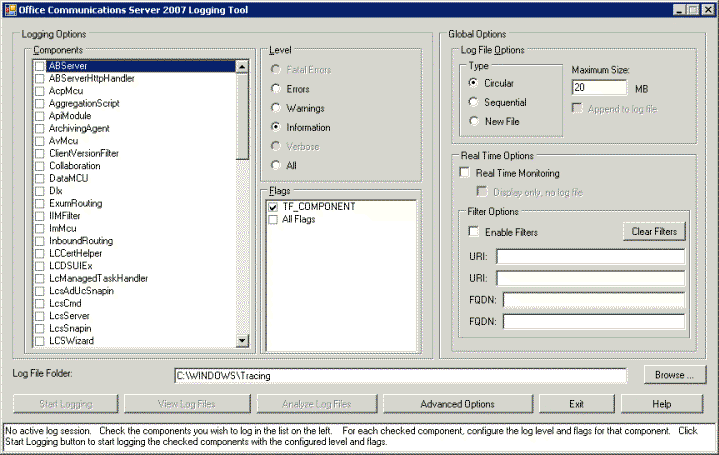
Als einfachen Einstieg können Sie links ja einmal "SipStack" auswählen und rechts die Checkbox bei "Real Time Monitoring". Schon das einfache senden einer kurzen IM lässt das blaue Diagnosefenster durchrollen. Hier sehen Sie z.B. nur das erste Paket eines Verbindungsaufbaus per Textnachricht:

Natürlich kann das Tool die Daten in eine Datei für eine spätere Auswertung schreiben. Um nicht in den Datenflut zu ersticken, benötigen Sie aber schon einige wirkungsvolle Filter und Einschränkungen. Das Tool ist sicher nicht für allgemeine Fragen bei der Installation gedacht, sondern für die Analyse eines klar umrissenen Problems.
- Microsoft Office Communications Server 2007 - Specifying Options für Logging
http://technet.microsoft.com/en-us/library/bb936621.aspx - Console Logger Components Defined!
http://blogs.msdn.com/byrons/archive/2008/05/07/console-logger-components-defined.aspx
Detaillierte Beschreibung der aktivierbaren Optionen
Vergessen sie aber nach getaner Arbeit nicht das Debugging wieder abzuschalten-
Snooper
Diese Logdateien können Sie natürlich nicht sinnvoll per Notepad auswerten. Hier ist dann Snooper an der Reihe, welche die relevanten Daten übersichtlich anzeigt.
IISLogs
SIP sieht zwar wie HTTP Anfragen aus, aber nutzt natürlich nicht den IIS. Aber einige Dienste nutzen den installierten IIS, um z.B. das Adressbuch herunter zu laden oder per Web Access teil zu nehmen. Insofern sind die IISLogs eine weitere Stelle, an der bei Fehlern gesucht werden kann.
Netmon
Letztlich kann man natürlich auch wieder mit dem klassischen Netzwerkschnüffler NetMon 3 auf der Netzwerkkarte die Pakete mitschneiden. Das ist zumindest bei der Fehlersuche hilfreich, wenn Verbindungen gar nicht erst zustande kommen. Die spätere Kommunikation kann jedoch nur dann sinnvoll mitgeschnitten werden, wenn die Daten nicht verschlüsselt sind.
OCS Testset
Wer nicht sicher ist, woran es liegt kann sich auch das "Office Communications Server 2007 VoIP Test Set" installieren und damit schon mal OCS ohne Telefonanlage und Gateways testen.
- Office Communications Server 2007 VoIP Test Set
http://www.microsoft.com/downloads/details.aspx?FamilyID=7b6ab4f3-2949-4e97-856e-9c4ae323c75a&displaylang=en
SIP Client und SIP Gateway Emulation Braucht VC++ 2005 SP1 redistributable
Client Debugging
Neben der Fehlersuche kann ja auch ein Problem des Clients vorliegen. Je nachdem, ob die Servereinstellungen über Gruppenrichtlinien oder per DNS gefunden werden, können hier Fehler vorliegen. Ein guter Anfang ist auch hier das Eventlog auf dem Client. Der OCs Communicator schreibt ins Anwendungseventlog alle Fehler, auf die er gestoßen ist. Die Meldungen sind fast immer aussagekräftig und helfen bei der Fehlersuche.
Wenn dies noch nicht reicht, kann auch der Client zu einem erweiterten Protokollieren gezwungen werden:
[HKEY¬_LOCAL_MACHINE\SOFTWARE\Policies\Microsoft\Communicator] "EnableTracing"=dword:00000001 "EnableEventLogging"=dword:00000001
Dies ist nur eine Teilmenge der Einstellungen. Mehr habe ich aber selbst noch nie einsetzen müssen. Ansonsten finden Sie in dem "Microsoft Office Communicator 2007 Testing and Troubleshooting Guide" die kompletten Einstellungen.
Client StatusBild
Wenn sie den Client gestartet haben, dann können Sie analog zu Outlook mit gerückter "CTRL"-Taste und einer Maustaste das ansonsten verborgene Menü "Konfigurationsinformationen" erreichen.

Dieses zeigt ihnen dann weitere Details.

Interessant sind hier z.B. auch die URLs für den Download des OAB, die Telefonnummer bei OCS Telefonie.
OCS Connectivity Test
ähnlich wie das Exchange Team hat Microsoft auch für OCS einen externen Tester per Webseite entwickelt. Surfen Sie einfach folgende Adresse an:
https://www.testocsconnectivity.com/
Sie müssen dann noch einen Benutzername, mit Kennwort angeben, damit die Webseite die externen Verbindungen zu ihrem OCS-System prüfen kann.
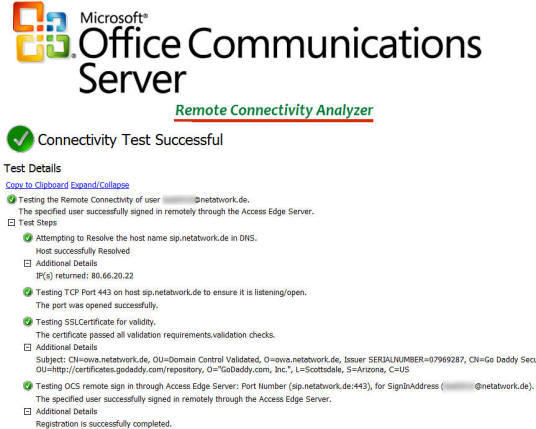
Weitere Links
- Skype für Business DebugTools
- CLSLogging
- Snooper
- SIP im Detail
- NetMon
- NetMon 3
- Snooper
- Wireshark
- Packetyzer
- VoIP
- VoIP Sniffer
-
Lync Server 2010 Logging Tool
http://technet.microsoft.com/en-us/library/gg558599.aspx - Microsoft Office Communicator 2007 Testing and Troubleshooting
Guide
www.microsoft.com/downloads/details.aspx?FamilyID=db9b4f8f-f0f7-4157-82ad-395f4c631a4e - Office Communications Server 2007 Best Practices Analyzer
http://www.microsoft.com/downloads/details.aspx?FamilyId=1B90993C-072A-4C84-B385-B76D23B2F27C&displaylang=en














